Revisão e tutorial do Scrivener: Como escrever recursos do aplicativo, preços [2022]
Publicados: 2022-05-29Já se cansou do seu processador de texto básico?
Todos nós já estivemos lá. Está tarde. Você esteve ocupado o dia todo. Você tem algumas idéias que você tem que colocar na página. Uma tela branca austera olha para você. Essa pequena linha piscando provoca você, e você simplesmente não consegue digitar.
Scrivener por Literatura e Latte é uma das muitas soluções propostas. Divulgando seu uso por muitos tipos de profissionais de redação, ele promete uma maneira ideal para os escritores aumentarem a produtividade e criarem ótimos trabalhos.
O Scrivener vale o dinheiro? Nesta revisão do Scrivener, abordaremos todos os recursos que ele oferece e ajudaremos você a decidir se é certo para você.
Revisão do Scrivener: Preços
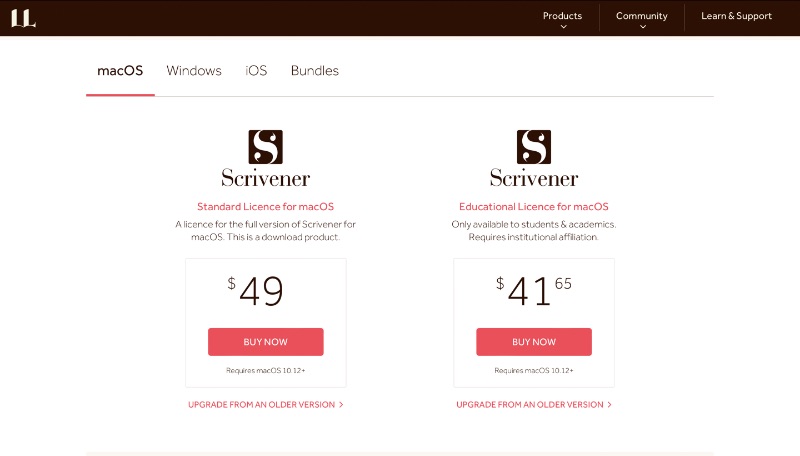
Embora haja muitos softwares de escrita gratuitos no mercado, as ferramentas do Scrivener para escritores têm um preço. As taxas de licença do Scrivener variam dependendo de qual versão você planeja usar.
- Desktop (Mac ou Windows): $ 49 (uma vez) para uma licença completa.
- Educação (Mac ou Windows): $ 41,65 (uma vez) para uma licença educacional. Completo, mas disponível apenas para estudantes e acadêmicos.
- Celular (iOS): US$ 19,99 para iPhone ou iPad. Requer conta do Dropbox para sincronização.
- Pacote (Mac e Windows): $ 80 para ambas as licenças.
Se você não tiver certeza se o Scrivener é adequado para você, experimente o programa com uma avaliação gratuita de 30 dias.
Revisão do Scrivener: Introdução

Você pode baixar o aplicativo Scrivener para Mac, Windows ou iOS diretamente do site deles. Para a versão para desktop, você pode baixar e aproveitar a avaliação gratuita ou pagar antecipadamente. O aplicativo móvel é um download pago.
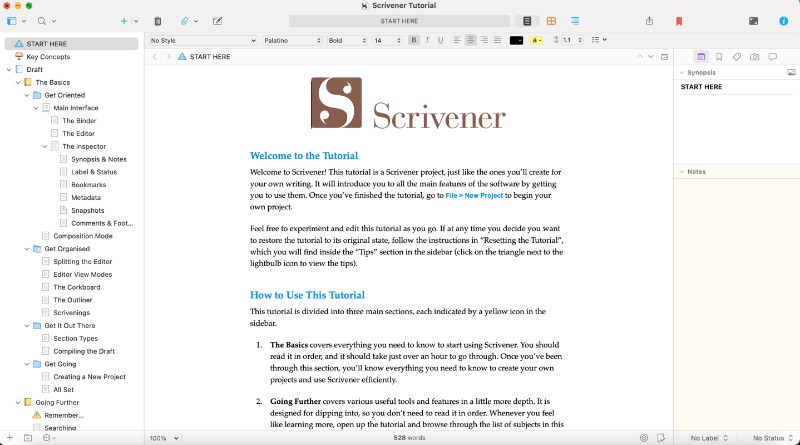
Ao abri-lo, você é recebido com três modelos de tutorial que você pode abrir para começar. Esses tutoriais são organizados na forma de documentos do Scrivener. Além de ler as instruções, você pode aprender como navegar e gerenciar o Scrivener lendo o tutorial.
O Scrivener tem muitos recursos, e o tutorial passa por todos eles. Sugere reservar uma hora para ler a coisa toda. Vamos tentar cobrir o básico neste artigo.
Revisão do Scrivener: Recursos
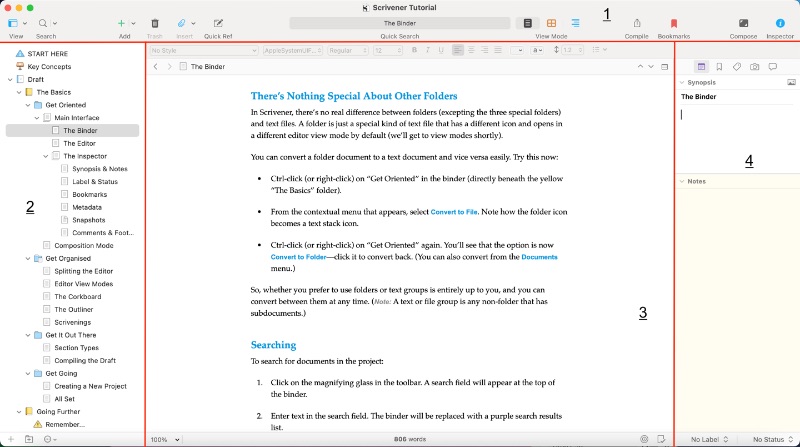
O layout do Scrivener pode ser dividido em quatro seções. Aqui está uma visão geral do que cada seção pode fazer.
1) Barra de ferramentas

A barra de ferramentas superior do Scrivener inclui uma variedade de opções para alterar sua visualização. Ele adiciona páginas e seções enquanto navega em seu documento.
O bar no centro é uma característica única e conveniente. Ele exibe o título da sua página em repouso, uma contagem total de palavras quando você passa o mouse sobre ela e se torna uma barra de pesquisa quando você clica nela.
Você pode alternar seu layout ou visualizar seu documento no modo Redigir, o que elimina distrações e permite que você se concentre em produzir seu trabalho. Você também tem a opção de visualizar suas pastas como uma lista, um quadro de cortiça ou uma rolagem contínua.
O menu no centro-esquerdo permite adicionar e remover seções, anexos e folhas de referência. À direita, além dos modos de visualização, você pode adicionar marcadores ou exportar seu trabalho.
Compilar
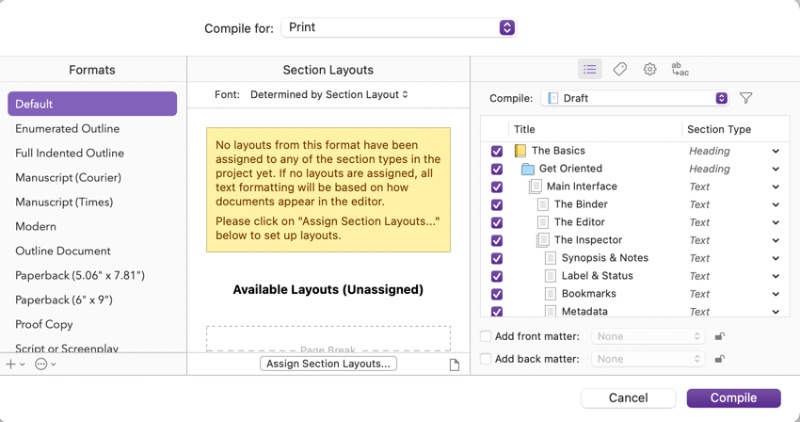
Este menu aparece quando você clica em “Compile”. (Se você não vir rótulos na barra de ferramentas, clique em qualquer lugar da barra de ferramentas enquanto pressiona Ctrl). É um menu de impressão e exportação com dezenas de opções para compilar seu documento. Selecione com facilidade quais partes do documento devem ser mantidas, altere layouts e escolha entre uma variedade de estilos.
Um dos principais pontos de venda da Scrivener é sua grande variedade de opções de importação e exportação. Você pode transformar seu trabalho em texto simples, rich text, um documento do Word, um arquivo de rascunho final, um e-book e muito mais.
2) Pasta

No layout padrão do Scrivener, o lado esquerdo contém o “Fichário”, um índice das seções do documento.

Como você pode ver, o Scrivener permite que você divida seu documento em subseções e dê a cada seção seu próprio título. Todo o seu projeto será salvo coletivamente, mas você também pode salvar seções ou grupos específicos separadamente.
No topo da pasta “Rascunho” em que você coloca seu trabalho, você também pode criar uma pasta “Pesquisa”. Aqui, você pode importar documentos, imagens ou qualquer outro arquivo que queira referenciar.
Os documentos que você exclui são enviados para a pasta “Lixeira” na parte inferior do seu fichário. Eles não serão exportados com todo o resto, mas você pode acessá-los e recuperá-los se precisar.
O menu na parte inferior do Fichário permite adicionar pastas e documentos rapidamente. Com o menu de três pontos, você pode adicionar marcadores, rótulos e ícones às suas seções. Ao adicionar uma etiqueta, você pode acessar os documentos com essa etiqueta separadamente usando o menu superior “Coleções”.
3) Editor
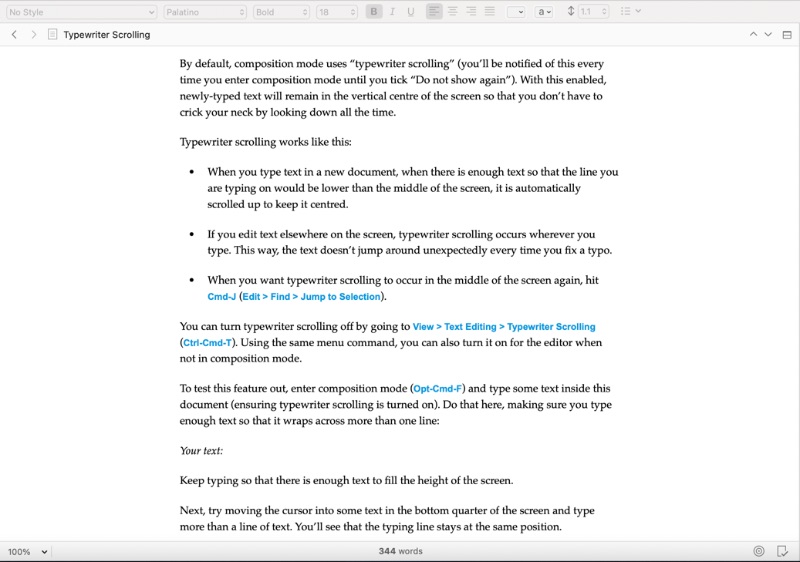
É aqui que a mágica acontece. Esta seção deve ser a mais reconhecível, com ferramentas de processamento de texto padrão para alterar seu tipo de letra, estilo de texto, adicionar marcadores, destaques, etc.
A própria janela do editor está no mesmo nível do seu processador de texto médio. É um pouco menos automatizado do que alguns processadores padrão, como Docs ou Word. Você pode achar que são necessárias algumas etapas extras para adicionar marcadores, comentários ou adicionar e dimensionar imagens.
Ainda assim, existem alguns recursos interessantes para observar. Além dos recursos de zoom e contagem de palavras, a linha inferior permite definir uma contagem de palavras ou páginas de destino, que é exibida como um medidor. Você também pode alternar entre incluir ou não o documento atual ao exportar/imprimir o projeto completo.
Um dos recursos mais exclusivos e interessantes do Scrivener é a capacidade de visualizar e editar vários documentos de uma só vez. Usando o botão no canto superior direito do editor, você pode abrir uma segunda janela abaixo do seu documento atual e alternar para outro documento em seu projeto.
4) Inspetor
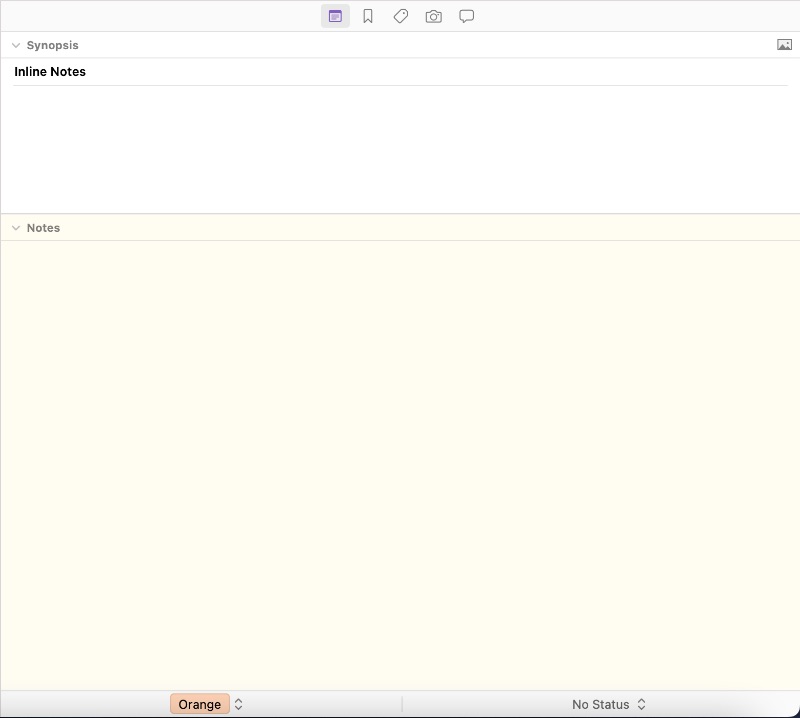
Essa ferramenta de revisão do Scrivener, localizada no lado direito, pode ser ativada e desativada usando o botão na extremidade direita da barra de ferramentas. Ele tem cinco seções: Notas, Marcadores, Metadados, Instantâneos e Comentários e Notas de Rodapé.
Notas
Mostrada acima, a seção Notas inclui uma janela para adicionar uma breve sinopse do seu documento atual. Você também pode adicionar notas separadas do próprio documento, que não serão incluídas na exportação.
Favoritos
Os marcadores permitem que você conecte documentos relevantes entre si. Ao visualizar seu documento atual, você pode ver as páginas marcadas nesta janela, permitindo que você revise outro documento ao mesmo tempo.
Metadados
A guia Metadados permite visualizar dados relacionados ao documento atual, como quando foi criado e modificado pela última vez.
Instantâneos
Estes são backups salvos do seu arquivo. Você pode armazenar seu documento como está, continuar editando e depois compará-lo com versões anteriores.
Comentários e notas de rodapé
Onde a guia Notas contém notas separadas, a seção Comentários e Notas de Rodapé compila as notas deixadas no documento. Se você tiver um documento mais longo, ele permite visualizar todas as notas de rodapé e comentários em um só lugar.
Conclusão: Scrivener vale a pena?

Entrei nesta revisão do Scrivener com expectativas moderadas. Já vi tantos processadores de texto – até mesmo programas especializados como software de roteiro – fazerem essencialmente a mesma coisa. Eu não esperava que isso fosse muito diferente da competição, e estava preparado para dizer que não vale a pena o dinheiro.
Para minha surpresa, fiquei meio impressionado com algumas das características de Scrivener. Nunca foi tão fácil navegar em grandes projetos. Você pode importar e exportar quase qualquer tipo de arquivo, e a divisão de pastas é brilhante. Existem muitos outros recursos interessantes que parecem óbvios agora que os vi.
Se você escreve tanto quanto uma pessoa comum, esses recursos podem ser supérfluos. Mas se você é um escritor de carreira, especialmente se trabalha em projetos longos, como ensaios, roteiros e livros, o Scrivener é a ferramenta para você. Da próxima vez que eu tiver um grande projeto, talvez eu mesmo faça a versão completa.
Nota final: 9,5/10 🥇
